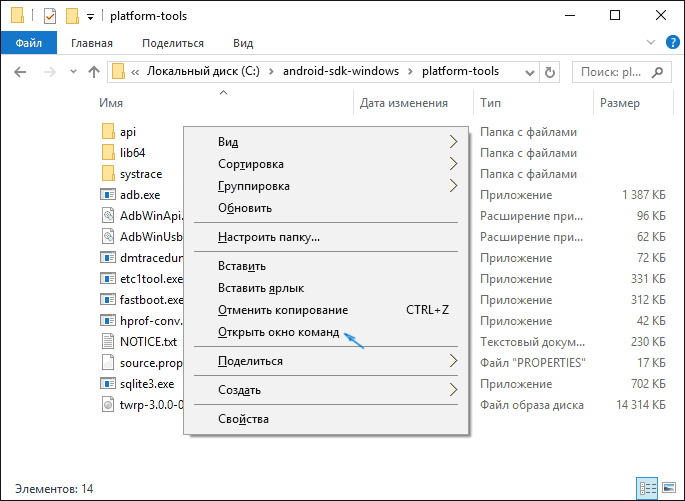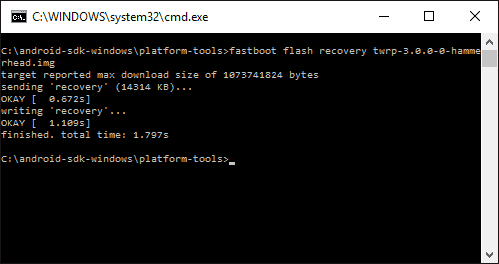Как установить кастомное рекавери на Android
Уровень сложности: для продвинутых. Если вы хотите стать продвинутым пользователем операционной системы Android, то рано или поздно столкнётесь с необходимостью установки стороннего рекавери. Только с его помощью вы сможете выполнить такие столь необходимые операции, как создание резервных копий, установка системных обновлений или перепрошивка своего устройства другой версией операционной системы (ROM). В этой статье вы узнаете о том, как установить альтернативное recovery на примере Clockworkmod Recovery.

Прежде всего нужно знать, что каждое мобильное устройство под управлением Android имеет режим восстановления или, как его ещё называют, «recovery». Однако стандартный его вариант имеет, как правило, очень узкий перечень возможностей, которые сводятся только к сбросу к заводским настройкам и установке обновлений системы. Продвинутых пользователей такой вариант не устраивает, поэтому они устанавливают специально написанные альтернативные recovery, которые обладают куда более обширным списком функций. Одним из самых популярных проектов подобного рода является Clockworkmod Recovery (CWM) и именно он будет рассмотрен в этой статье.

Итак, с помощью Clockworkmod Recovery вы сможете:
- устанавливать неофициальные прошивки;
- устанавливать обновления, дополнения и фиксы операционной системы;
- подключаться к ПК по USB в режиме съёмного накопителя
- создать полные резервные копии всей прошивки или отдельных её частей;
- восстановить данные из ранее созданных резервных копий;
- подключиться к ПК по USB в режиме ADB
- сбрасывать состояние устройства полностью к первоначальному состоянию или просто очищать данные кеша и приложений;
- очищать статистику работы аккумулятора;
- форматировать и создавать разделы на карте памяти.
Это далеко не полный список всех функций альтернативного рекавери, а только перечисление самых необходимых и востребованных возможностей. Как видите, устанавливать рекавери есть ради чего, так что давайте рассмотрим, как это сделать.
Вообще, способов установки Clockworkmod Recovery есть несколько, и их выбор зависит от используемого вами устройства. В этой статье мы рассмотрим два из них. Первый очень простой, и он подойдёт для самых популярных брендовых устройств, второй чуть посложнее, зато охватывает более широкий круг гаджетов.
Установка CWM с помощью Rom Manager
Этот способ состоит в использовании специальной утилиты, которая предельно упрощает процедуру прошивки нового рекавери. Она выпущена создателями CWM и доступна для бесплатной загрузки в каталоге приложений Google Play. Обратите внимание, что для использования Rom Manager вам понадобятся права суперпользователя. Что это такое и как их получить, вы можете прочитать в этой статье.


После установки и запуска программы Rom Manager перед вами появится окно, разделённое на несколько секций. Нас интересует раздел под названием «Режим Recovery». Нажмите в нём на ссылку «Recovery Setup», после чего в новом окне тапните по строке «ClockworkMod Recovery».
Теперь вам необходимо подтвердить модель своего устройства, прикоснувшись к его названию в списке. Далее придётся ещё раз подтвердить своё намерение и только после этого начнётся загрузка необходимых файлов, о чём вам ясно даст понять появившаяся полоска прогресса. По её окончанию программа попросит предоставить ей права суперпользователя и наконец-то установит вам CWM. Проверить это можно, вернувшись на первый экран Rom Manager и перезагрузившись непосредственно в рекавери с помощью кнопки «Загрузить режим Recovery».
Как видите, ничего сложного. Стоит однако помнить, что данная утилита поддерживает ограниченный круг устройств. Поэтому перед её использованием обязательно посетите тему форума, посвящённого вашему гаджету и проверьте его совместимость с Rom Manager.
Как поставить кастомное рекавери на Андроид
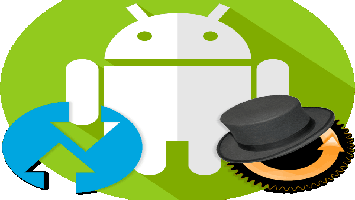
Если вы решили перейти с официальной Android-прошивки на стороннюю модификацию ОС, то практически в любом случае столкнетесь с необходимостью разблокировки загрузчика и установки кастомного рекавери на устройство.
По умолчанию соответствующее программное обеспечение используется для восстановления гаджета к заводским настройкам и обновления операционной системы. Кастомное же рекавери предоставляет значительно большее количество возможностей. С ним вы не только сможете устанавливать пользовательские прошивки и всевозможные модификации, но также получите инструмент для полноценной работы с резервными копиями и разделами карты памяти.
Как поставить кастомное рекавери на Андроид
Содержание – Как поставить кастомное рекавери на Андроид
Виды кастомных рекавери
Выбор есть всегда и этот случай — не исключение. Впрочем, здесь все вполне очевидно: есть два варианта, но актуальным из них является лишь один.
CWM Recovery

Одна из первых пользовательских сред восстановления для Android от команды разработчиков ClockworkMod. Ныне проект закрыт и поддерживается разве что отдельными энтузиастами для совсем небольшого количества устройств. Так, если для вашего гаджета CWM — единственный вариант, ниже вы узнаете, как же можно произвести его инсталляцию.
TWRP Recovery
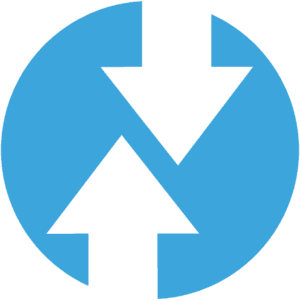
Популярнейший кастомный Recovery от команды TeamWin, полностью заменивший собою CWM. Перечень устройств, поддерживающих этот инструмент, действительно впечатляет, и если официальной версии для вашего гаджета нет, скорее всего найдется соответствующим образом адаптированная пользовательская модификация.
Как установить кастомное Recovery
Есть целый ряд способов установки модифицированного рекавери: одни предполагают проведение операций непосредственно на смартфоне, а другие — задействование ПК. Для некоторых девайсов и вовсе необходимо использовать специальный софт – к примеру, программу Odin для смартфонов и планшетов Samsung.
Способ 1: Official TWRP App
Само название приложения сообщает нам о том, что это официальный инструмент для установки TeamWin Recovery на Android. Если устройство напрямую поддерживается разработчиком рекавери, вам даже не придется предварительно скачивать установочный образ — все можно выполнить прямо в TWRP App.
Способ предполагает наличие Root-прав на вашем смартфоне или планшете. Если таковые отсутствуют, прежде ознакомьтесь с соответствующей инструкцией и выполните необходимые действия для получения привилегий суперпользователя.
1. Для начала установите рассматриваемое приложение и запустите его.
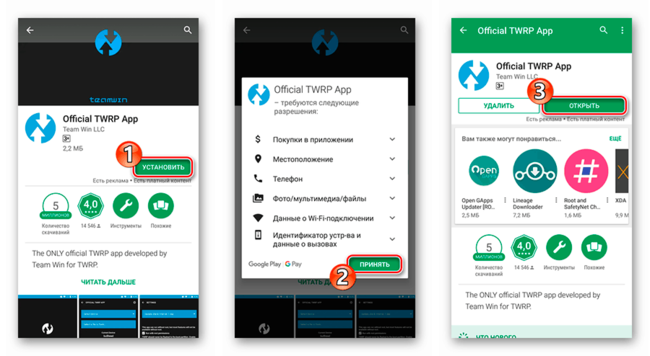
2. Затем прикрепите к TWRP App одну из учетных записей Google.
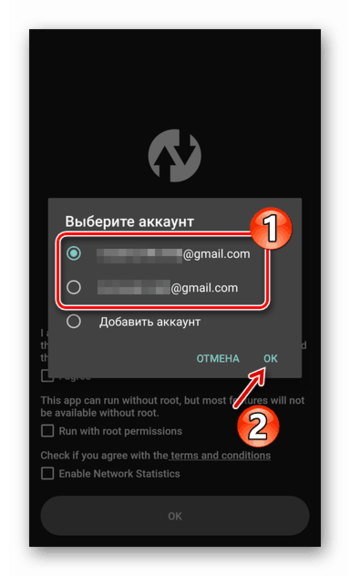
3. Отметьте пункты «I agree» и «Run with root permissions», после чего нажмите «Ок».
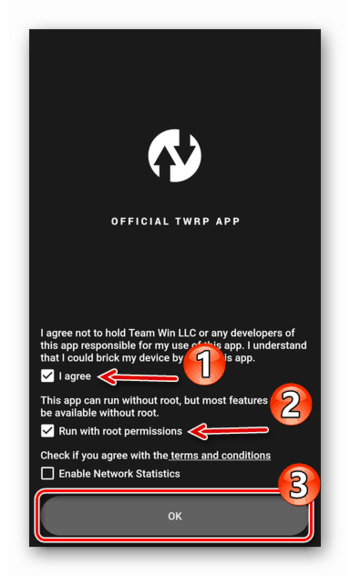
Тапните по кнопке «TWRP Flash» и предоставьте приложению права суперпользователя.
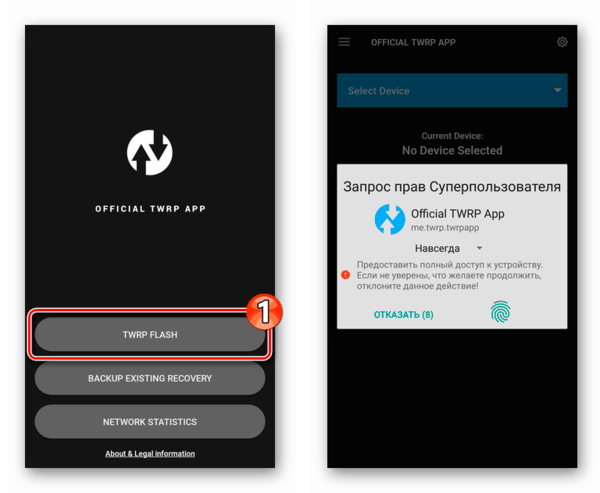
4. Далее у вас есть два варианта действий. Если девайс официально поддерживается разработчиком рекавери, загрузите установочный образ, используя приложение, иначе же импортируйте его из памяти смартфона или SD-карты.
В первом случае вам нужно открыть выпадающий список «Select Device» и выбрать нужный гаджет из представленного перечня.
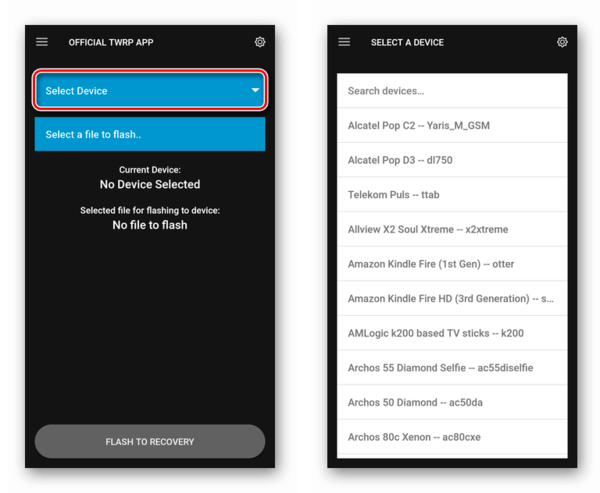
Выберите последнюю версию IMG-образа рекавери и подтвердите переход к странице загрузки.
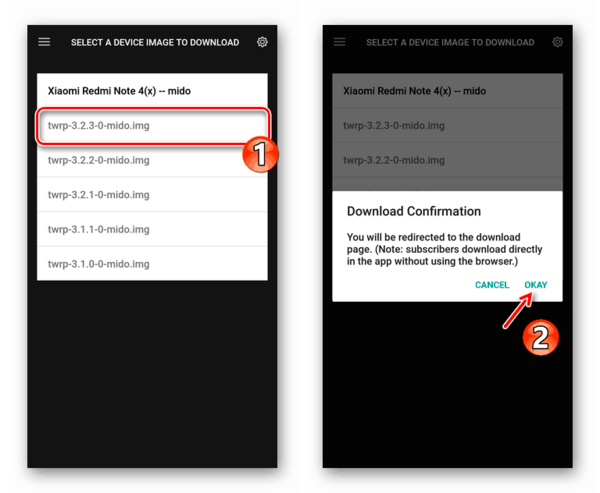
Чтобы приступить к скачиванию, тапните по ссылке вида «Download twrp-*версия*.img».
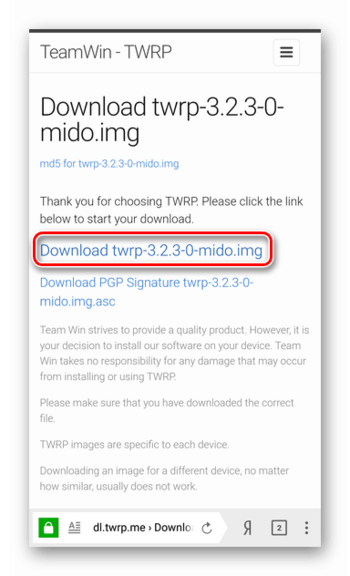
Ну а для импорта образа из встроенного или внешнего хранилища воспользуйтесь кнопкой «Select a file to flash», после чего выберите требуемый документ в окне файлового менеджера и нажмите «Select».
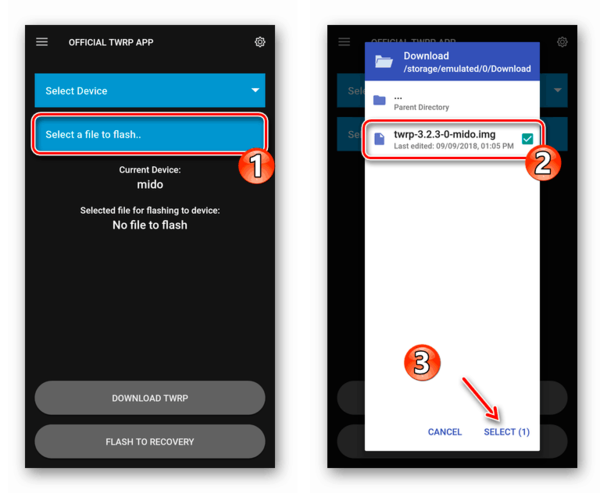
5. Добавив установочный файл в программу, вы можете приступить к самой процедуре прошивки рекавери на устройство. Так, нажмите на кнопку «Flash to recovery» и подтвердите запуск операции, тапнув «Okay» во всплывающем окне.
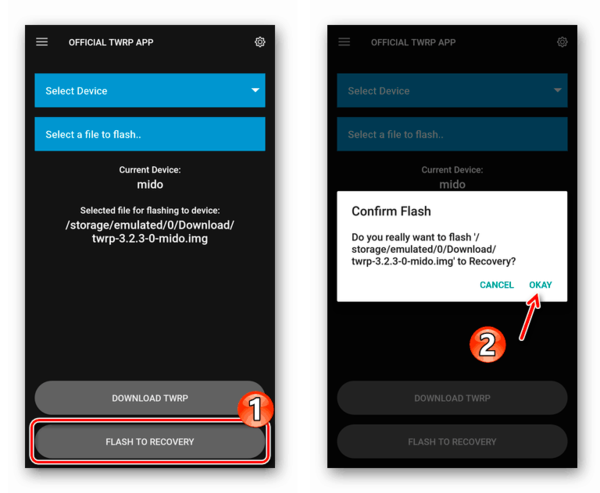
6. Процесс установки образа не займет много времени. По окончании процедуры вы можете выполнить перезагрузку в установленный Recovery прямо из приложения. Для этого в боковом меню выберите пункт «Reboot», тапните «Reboot recovery», а затем подтвердите действие во всплывающем окне.
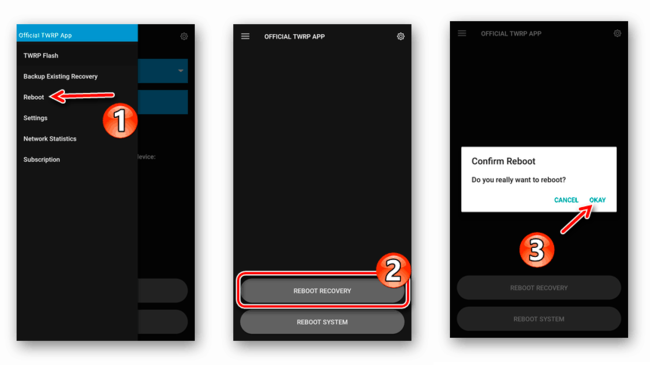
Вообще это самый простой и очевидный способ прошивки кастомного рекавери на ваш смартфон или планшет. Компьютер не нужен, достаточно лишь самого устройства и наличия доступа в сеть.
Способ 2: Flashify
Официальное приложение от TeamWin — далеко не единственный инструмент для установки Recovery прямо из системы. Есть целый ряд подобных решений от сторонних разработчиков, лучшей и наиболее популярной из которых является утилита Flashify.
Программа умеет все то же, что и Official TWRP App, и даже больше. Приложение позволяет прошивать любые скрипты и образы без необходимости перезагрузки в среду восстановления, а значит, без проблем справится с установкой CWM или TWRP Recovery на ваш гаджет. Единственное условие — наличие рут-прав в системе.
1. Первым делом откройте страничку утилиты и произведите ее установку.
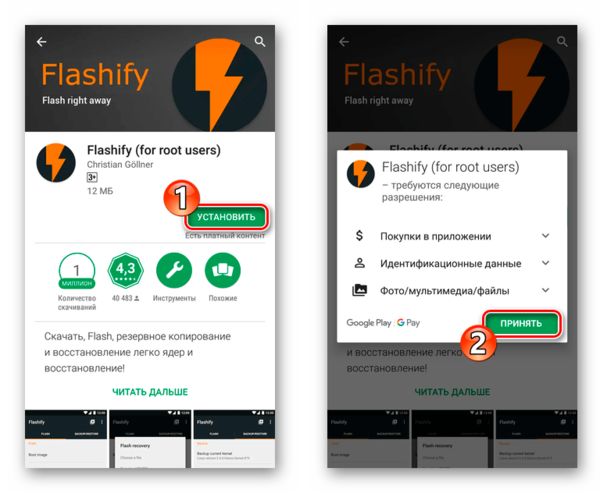
2. Запустите приложение и подтвердите свою осведомленность о возможных рисках, щелкнув по кнопке «Accept» во всплывающем окне. Затем предоставьте Flashify права суперпользователя.
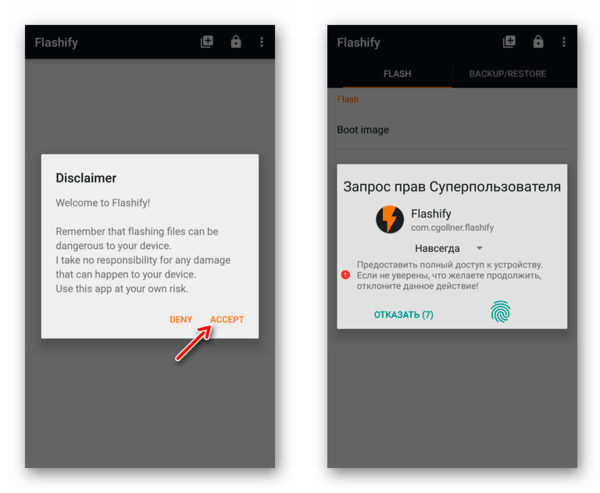
3. Выберите пункт «Recovery image», чтобы перейти к прошивке рекавери. Есть несколько вариантов дальнейших действий: вы можете тапнуть «Choose a file» и импортировать скачанный образ среды восстановления либо же нажать «Download TWRP/CWM/Philz» для загрузки соответствующего IMG-файла прямо из приложения. Далее щелкните по кнопке «Yup!», чтобы запустить процесс установки.
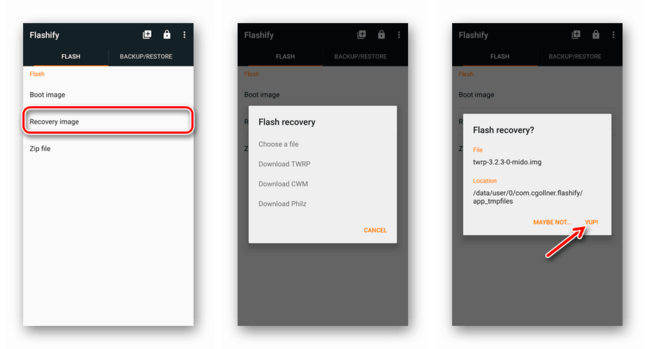
4. Об успешном завершении операции вы будете уведомлены PopUp-окном с заголовком «Flash complete». Тапнув «Reboot now», можно сразу же перезагрузиться в новую среду восстановления.
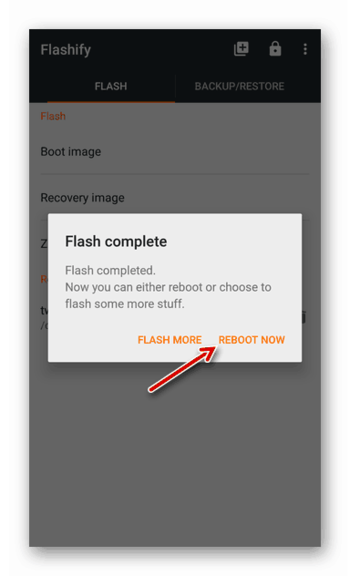
Подобная процедура занимает считанные минуты и не требует дополнительных устройств, а также иного программного обеспечения. С установкой кастомного Recovery таким образом без каких-либо проблем справится даже новичок в Андроид.
Способ 3: Fastboot
Использование режима быстрой загрузки — наиболее предпочтительный метод прошивки Recovery, так как позволяет работать с разделами Андроид-девайса напрямую.
Работа с Fastboot подразумевает взаимодействие с ПК, ведь именно с компьютера отправляются команды, впоследствии выполняемые «загрузчиком».
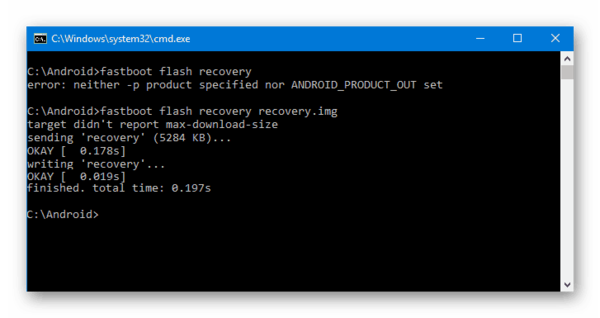
Способ универсальный и может быть применен как для прошивки Recovery от TeamWin, так и для установки альтернативной среды восстановления — CWM. Подробно ознакомиться со всеми особенностями использования Fastboot и сопутствующего инструментария вы сможете в одной из наших статей.
Урок: Как прошить телефон или планшет через Fastboot
Способ 4: SP Flash Tool (для MTK)
Владельцы гаджетов на базе MediaTek могут использовать «особый» инструмент для прошивки кастомного рекавери на свой смартфон или планшет. Таковым решением является программа SP Flash Tool , представленная в качестве версий для Windows и Linux ОС.
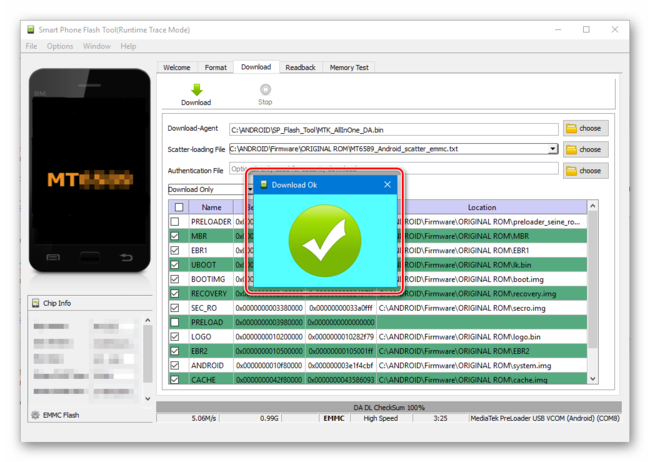
Помимо Recovery, утилита позволяет устанавливать как полноценные ROM, пользовательские и официальные, так и отдельные системные компоненты. Все действия производятся при помощи графического интерфейса, без необходимости применения командной строки.
Способ 5: Odin (для Самсунг)
Ну а если производителем вашего гаджета является всем известная южнокорейская компания, вы также имеете в своем арсенале универсальный инструмент. Для прошивки кастомных рекавери и любых компонентов операционной системы Samsung предлагает использовать Windows-программу Odin .

Для работы с одноименной утилитой от вас не требуется знание специальных консольных команд и наличие дополнительных инструментов. Все, что нужно — это компьютер, смартфон с USB-кабелем и немного терпения.
Перечисленные в статье методы установки модифицированных Recovery — далеко не единственные в своем роде. Есть еще целый перечень значительно менее популярных инструментов — мобильных приложений и компьютерных утилит. Однако представленные здесь решения являются наиболее актуальными и проверенными временем, а также сообществом пользователей по всему миру.
Андроид рекавери

Разд е л: Прошивка, Новичкам, Продвинутым Дата: 18.04.2018 Автор: Александр Мойсеенко . Комментариев: 0
Последнее обновление: 26/08/2020
Набравшись опыта и знаний, владельцы Android смартфонов и планшетов, устанавливают сторонний режим восстановления – рекавери. Это позволяет производить различные манипуляции с устройством: менять прошивку, создавать полные или выборочные резервные копии и т.д. В статье детально поговорим о возможностях, особенностях и способах установки рекавери на андроид устройства.
Важно! Представленная в статье информация, несет ознакомительный характер и ориентирована исключительно на опытных пользователей. Описанные инструкции – общего типа, что бы иметь понятие о последовательности действий. Если вы решились на установку стороннего рекавери, необходимо уточнить дополнительные особенности и требования установки, индивидуальные для конкретной модели. В ином случае гарантировано получите «кирпич» — не загружаемое устройство.
Что такое андроид рекавери, основные возможности и отличия
Каждое устройство с операционной системой, включая ОС Android, содержит «режим восстановления» — Stock Recovery Mode. Это установленная производителем программа, работающая в предзагрузочном состоянии мобильного устройства, и позволяющая проводить различные операции: обновление ОС, очистка кэша, сброс данных и восстановление до заводского состояния. Возможности заводского режима ограничены, при этом вероятность навредить устройству отсутствует, а производитель не лишает гарантии владельца за использование. Причем важно отметить, Stock Recovery Mode позволяет устанавливать официальные обновления и прошивки, разработанные только производителем.
Сторонний режим восстановления «Custom Recovery Mode» — доработанная пользовательская вариация с расширенным списком функций. На некоторых устройствах ставится вместо заводского режима, на других устройствах – устанавливается параллельно со стандартным режимом восстановления. Вот неполный перечень возможностей:
- Установка неофициальных прошивок, обновлений и дополнений.
- Замена ядра системы.
- Создание полных резервных копий ОС или только отдельных частей.
- Восстановление данных из резервных копий.
- Создание и удаление разделов на карте памяти.
- Удаление блокировки экрана.
- Получение Root прав.
Важно! Для использования стороннего рекавери, необходимы ROOT-права и/или разблокированный загрузчик. А поскольку обе процедуры сопровождаются взломом, используя имеющиеся уязвимости, это достаточный повод для производителя в отказе гарантийного обслуживания. При этом некоторые компании выпускают смартфоны/планшеты для разработчиков, с возможностью заводской разблокировки загрузчика. В Motorola разрешают разблокировку загрузчика для моделей, снятых с производства и гарантийного производителем периода. А Xiaomi снимает блокировку после подачи заявления с прошением пользователя.
Разновидности стороннего рекавери для андроид
Для Android OS используются два основных Custom Recovery Mode: CWM и TWRP. Оба режима выполняют одинаковые задачи, при этом имеются визуальные различия в меню и незначительно в списке возможностей.
Важно! Перед установкой CWM или TWRP, предварительно требуется уточнить, поддерживается ли устройство, а так же какой тип и версия рекавери предпочтительнее.
CWM — сокращение ClockworkMod, визуально напоминает заводской режим восстановления, с аналогичным способом навигации: кнопки громкости – перемещение вверх или вниз, клавиша питания – выбор пункта. Поэтому пользователям, изучив в совершенстве заводской режим восстановления, проще адаптироваться в CWM. К тому же последние версии поддерживают сенсорное управление.
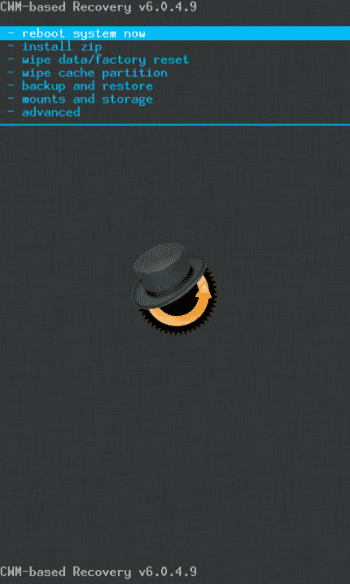
CWM Touch – модификация с сенсорным управлением, улучшенной навигацией и приятным оформлением.
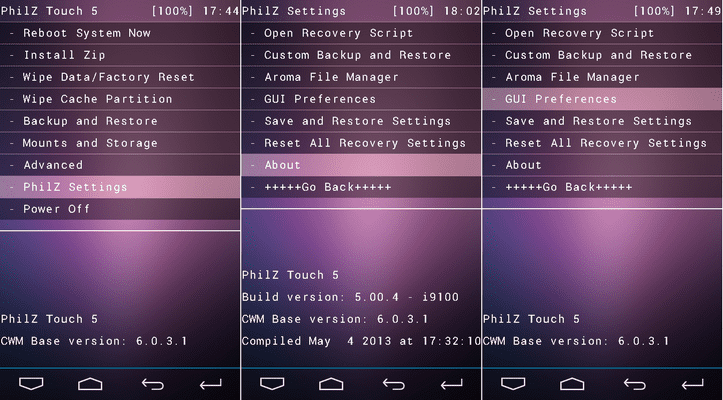
TWRP — сокращение Team Win Recovery Project. Представляет собой продуманную и улучшенную альтернативу CWM. Для ввода команд изначально используется сенсорное управление. А выполненные в виде кнопок, пункты меню, способствуют удобной и простой навигации.
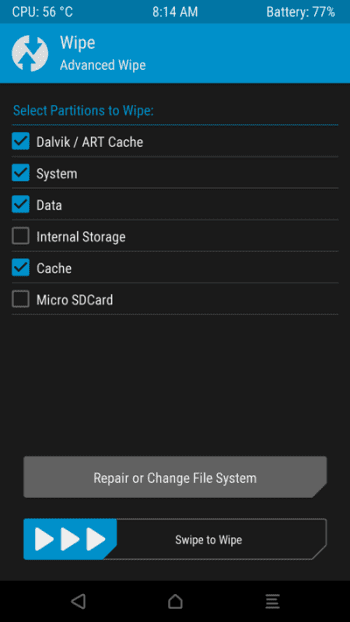
Как установить cwm recovery на андроид
Для установки CWM используются 2 способа: через FastBoot и приложение Rom Manager. Последний способ нежелателен, так как программа не поддерживается с 2014 года.
FastBoot – стандартный и предпочтительный способ установки кастомного «режима восстановления», путем прошивки в раздел рекавери, для чего обязательно требуется разблокированный загрузчик. При этом необходимо найти соответствующую ядру, версию приложения рекавери, а так же уточнить дополнительные условия установки, ввиду программных и аппаратных особенностей каждой модели.
Важно! Метод FastBoot подходит как для CWM, так и TWRP. Основные различия кроются в прошиваемом файле одного или другого рекавери.
Как установить twrp recovery на андроид
Установка TWRP аналогична CWM: при помощи FastBoot и различных приложений. В качестве программ подойдут прошивальщики Rashr — Flash Tool или Flashify.
Как зайти в меню рекавери на андроид
Переход в Stock Recovery Mode, а после и в Custom Recovery Mode -одинаковый. Для этого используются имеющиеся физические кнопки, зажатые в верной комбинации после выключения устройства. Последовательность предстоит выявить самому, но чаще это:
- Кнопки уменьшения громкости и включения.
- Обе кнопки громкости и клавиша питания.
- Увеличения громкости и питания.
- Увеличения громкости, питания и центральная кнопка Home.
Способы установки
Ниже рассмотрим наиболее распространенные методы, как установить рекавери на андроид. Способы чаще универсальные, но встречаются и исключения, для чего в оглавлении имеется соответствующая пометка.
Способ 1, только для CWM: При помощи Rom Manager
Наиболее простой способ установить CWM – воспользоваться утилитой Rom Manager, разработанной создателями clockworkmod.
Важно! Приложение Rom Manager не поддерживается с 2014 года, а метод установки, в частности на новые устройства, крайне нежелательный. Предварительно требуется уточнить совместимость конкретного устройства с приложением, а так же дополнительные условия установки. В ином случае неизбежно программное повреждение.
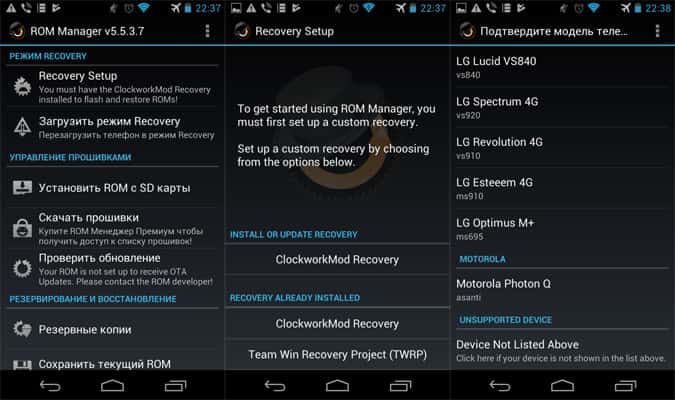
Инструкция по установке:
- Подключаем устройство к беспроводной точке доступа интернета.
- Предварительно скачиваем и устанавливаем приложение Rom Manager. Для этого переходим в наш раздел для загрузки по ссылке, где нажимаем на кнопку «Скачать АРК». Данный метод настоятельно рекомендуется пользователям, с отсутствующими аккаунтом или сервисами Google. В ином случае переходим в магазин приложений Google Play. В поиске пишем «Rom Manager», выбираем приложение и устанавливаем.
- Запускаем программу и находим раздел «Режим Recovery», где требуется выбрать пункт с установкой — «Recovery Setup».
- В новом окне выбираем пункт «ClockworkMod Recovery».
- Далее приложение укажет название модели, на которое готовится установка. Предварительно сверяем название с тем, что указано в разделе настроек. Если всё верно, продолжаем, в ином случае требуется прервать установку.
- Ещё раз подтверждаем действие и выбираем пункт «Flash ClockworkMod Recovery». Только после этого начнется загрузка, на что укажет прогресс бар.
- По завершению загрузки CWM, приложение запросит разрешение на предоставление ROOT прав, после чего начнется установка. Процесс займет менее одной минуты.
Способ 2, для CWM и TWRP: Как установить рекавери на андроид через FastBoot
Метод установки при помощи FastBoot сложнее, требует наличие разблокированного загрузчика, ПК и доступ к интернету. Последнее необходимо для скачивания файлов, требуемых для прошивки. Ещё понадобятся драйвера для корректного определения «прошиваемого» устройства.
- Требуется скачать архив «Android SDK», соответствующий версии ОС, установленной на ПК.
- Разархивировать файл, затем открыть папку «tools» и запустить файл «android».
- В открывшемся окне требуется отметить строку «Android SDK Platform-tools», а затем нажать «Install package».
- Далее требуется подтвердить лицензионное соглашение – кнопка «Accept License». Установка начнется после нажатия кнопки «Install».
- После установки, в папке «tools», появится папка под названием «platform-tools», где находятся необходимые позже файлы «fastboot» и «adb».
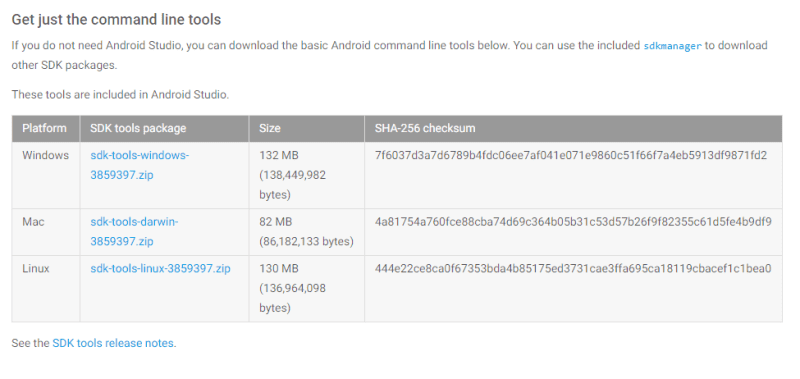
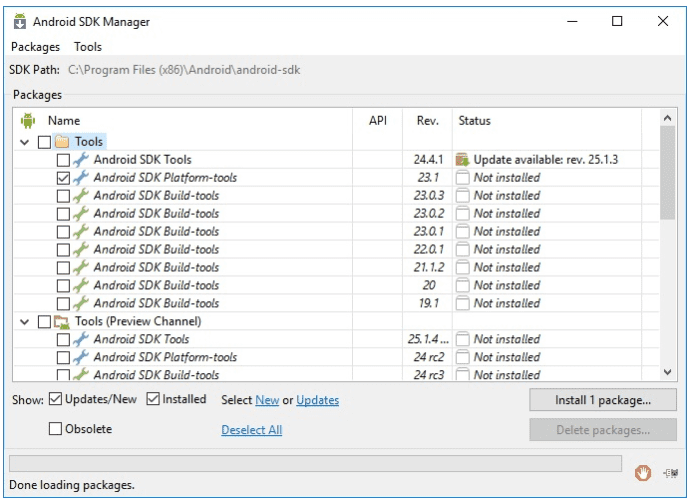
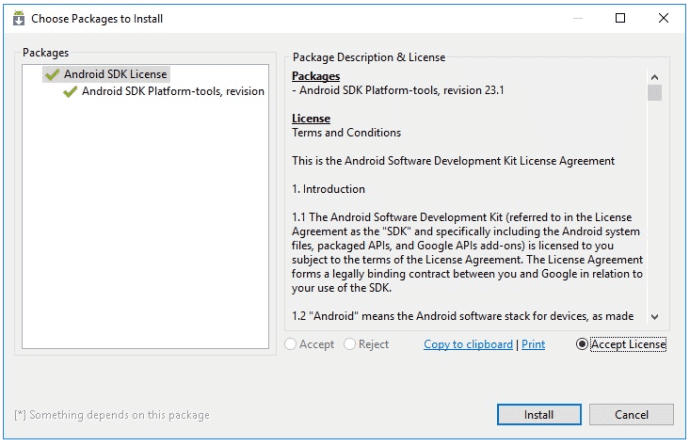
Инструкция по прошивке:
- Необходимо найти подходящую версию CWM или TWRP. Для каждого устройства файлы разные.
- Далее требуется поместить файл recovery в папку «platform-tools», после чего переименовать в «recovery.img».
- Следует подключить мобильное устройство к ПК, используя заводской кабель USB или качественный аналог. После требуется перевести смартфон/планшет в режим fastboot.
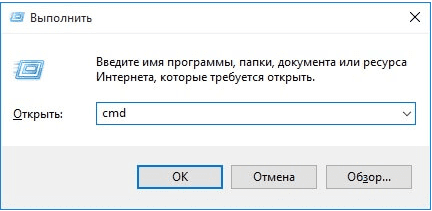
Наиболее простой способ попасть в fastboot, через командную строку. Для этого требуется активировать пункт «отладка по USB», что находится в разделе для разработчиков, в настройках устройства. Затем на ПК, сочетанием клавиш «Win+R», вызвать окно и вписать cmd. После появления командной строки требуется указать путь к «fastboot» и выполнить команду перезагрузки. Для этого требуется последовательно ввести:
cd путь к «platform-tools»; (например «cd С:Androidandroid-sdkplatform-tools»)
adb reboot bootloader.
- Когда устройство перейдет в режим fastboot, необходимо указать путь к прошиваемому файлу. Для этого набрать команды:
cd путь к «platform-tools»; (например cd С:Androidandroid-sdkplatform-tools)
adb devices – необязательно, для проверки правильного определения устройства.
fastboot flash recovery.img – команда для прошивки.
- Если операция прошла успешно, в конце появится надпись «finished».
Способ 3 для CWM и TWRP: Через приложение Rashr — Flash Tool
Метод установки аналогичен Rom Manager, но проще ввиду меньшего количества действий.
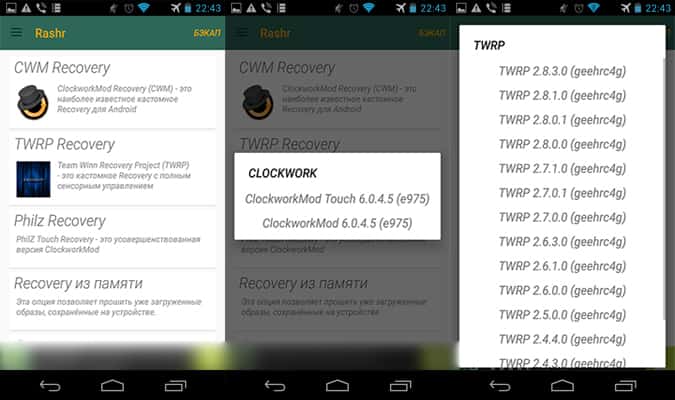
- Требуется скачать и установить приложение Rashr — Flash Tool, с нашего раздела или Google Play.
- Запустить утилиту и предоставить Root права.
- В разделе с загрузчиками выбрать CWM или TWRP.
- Далее Rashr — Flash Tool отобразит доступные версии для конкретного устройства. В случае длинного списка, лучше скачивать новейшую версию. Рекомендуется предварительно согласовать выбор с другими владельцами аналогичного устройства, что бы узнать предпочтительный вариант.
- Определившись с выбором, появится окно для подтверждения загрузки и установки файла.
- После окончания процедуры, появится предложение перезагрузки в рекавери.
Способ 4 для CWM и TWRP: При помощи программы Flashify
Приложение Flashify работает по схожему принципу с Rashr и Rom Manager. Так же позволяет прошивать, без помощи ПК, ядра и кастомные прошивки.
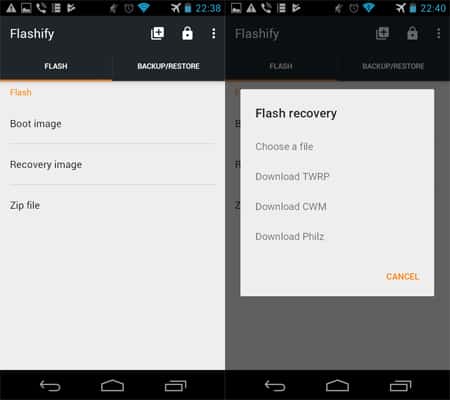
Инструкция как установить кастомное рекавери twrp на андроид:
- Скачать и установить приложение Flashify.
- При первом запуске требуется предоставить программе Root права.
- Выбрать в главном меню пункт «Recovery image».
- Утилита предложит выбрать интересующий тип рекавери. Первая строка откроет файловый менеджер, для ручного выбора, а вторая загрузит TWRP.
- В новом окне появится выбор версий. Как и в случае с Rashr, предпочтительнее выбирать новую версию, при условии проверенной другими пользователями работоспособности.
- Далее появится окно с загрузкой, а затем предложение установки.
Вывод
Установка Custom Recovery Mode, открывает для владельца широкие возможности по кастомизации и улучшении устройства. Это прошивка ядер, установка свежих кастомных прошивок, удобное резервное копирование и восстановление системы, тонкая настройка оформления и т.д. При этом данное действие требует полного осознания возможных рисков и последствий. Предварительного получения Root прав и/или разблокировки загрузчика. Поэтому необходимо тщательно подготовится, не пренебрегать рекомендациями и предупреждениями.
Устанавливаем кастомное рекавери на Android

По умолчанию соответствующее программное обеспечение используется для восстановления гаджета к заводским настройкам и обновления операционной системы. Кастомное же рекавери предоставляет значительно большее количество возможностей. С ним вы не только сможете устанавливать пользовательские прошивки и всевозможные модификации, но также получите инструмент для полноценной работы с резервными копиями и разделами карты памяти.
Кроме того, кастомное Recovery позволяет подключаться к ПК по USB в режиме съемного накопителя, что делает возможным сохранение важных файлов даже при полном отказе системы.
Виды кастомных рекавери
Выбор есть всегда и этот случай — не исключение. Впрочем, здесь все вполне очевидно: есть два варианта, но актуальным из них является лишь один.
CWM Recovery
Одна из первых пользовательских сред восстановления для Android от команды разработчиков ClockworkMod. Ныне проект закрыт и поддерживается разве что отдельными энтузиастами для совсем небольшого количества устройств. Так, если для вашего гаджета CWM — единственный вариант, ниже вы узнаете, как же можно произвести его инсталляцию.
TWRP Recovery
Популярнейший кастомный Recovery от команды TeamWin, полностью заменивший собою CWM. Перечень устройств, поддерживающих этот инструмент, действительно впечатляет, и если официальной версии для вашего гаджета нет, скорее всего найдется соответствующим образом адаптированная пользовательская модификация.
Как установить кастомное Recovery
Есть целый ряд способов установки модифицированного рекавери: одни предполагают проведение операций непосредственно на смартфоне, а другие — задействование ПК. Для некоторых девайсов и вовсе необходимо использовать специальный софт — к примеру, программу Odin для смартфонов и планшетов Samsung.
Прошивка альтернативного Recovery — процедура вполне простая, если точно следовать инструкции. Однако подобные операции являются потенциально опасными и ответственность за все возникшие проблемы лежит исключительно на пользователе, то есть — на вас. Поэтому будьте предельно осторожны и внимательны в своих действиях.
Способ 1: Official TWRP App
Само название приложения сообщает нам о том, что это официальный инструмент для установки TeamWin Recovery на Android. Если устройство напрямую поддерживается разработчиком рекавери, вам даже не придется предварительно скачивать установочный образ — все можно выполнить прямо в TWRP App.
Способ предполагает наличие Root-прав на вашем смартфоне или планшете. Если таковые отсутствуют, прежде ознакомьтесь с соответствующей инструкцией и выполните необходимые действия для получения привилегий суперпользователя.
-
Для начала установите рассматриваемое приложение из Play Маркета и запустите его.

Затем прикрепите к TWRP App одну из учетных записей Google.
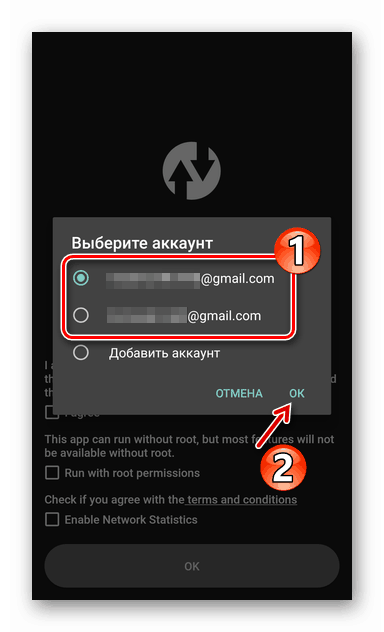
Отметьте пункты «I agree» и «Run with root permissions», после чего нажмите «Ок».
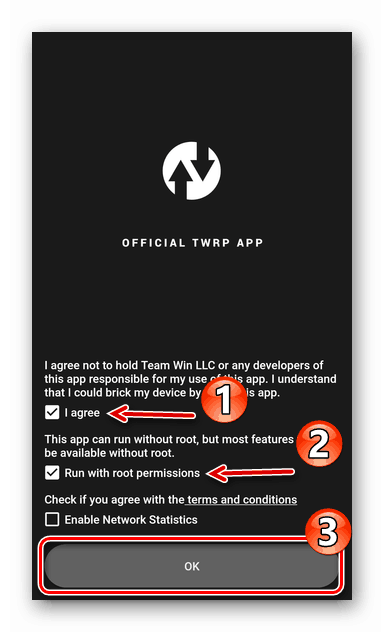
Тапните по кнопке «TWRP Flash» и предоставьте приложению права суперпользователя.
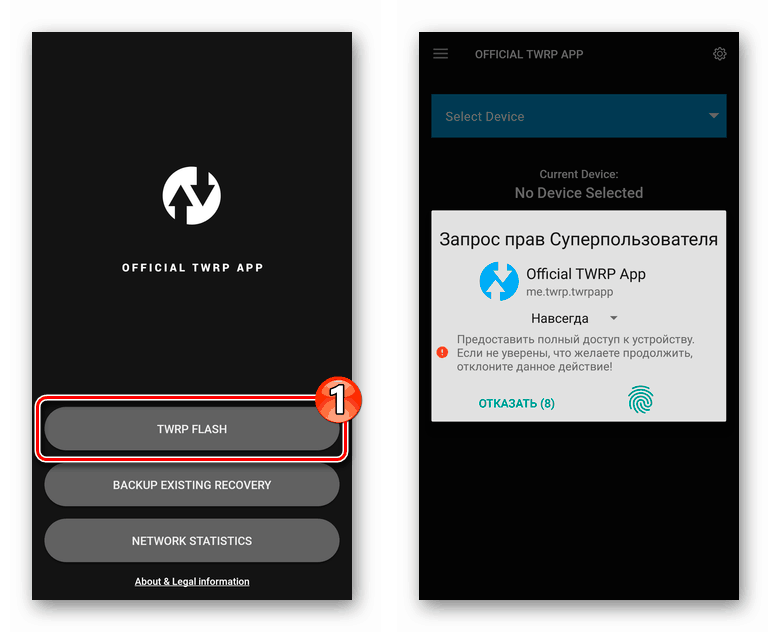
Далее у вас есть два варианта действий. Если девайс официально поддерживается разработчиком рекавери, загрузите установочный образ, используя приложение, иначе же импортируйте его из памяти смартфона или SD-карты.
В первом случае вам нужно открыть выпадающий список «Select Device» и выбрать нужный гаджет из представленного перечня.
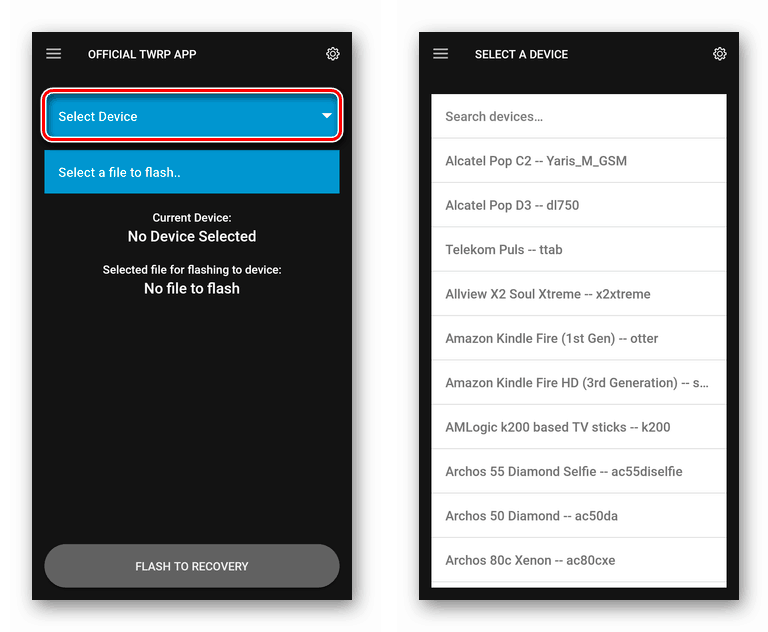
Выберите последнюю версию IMG-образа рекавери и подтвердите переход к странице загрузки.
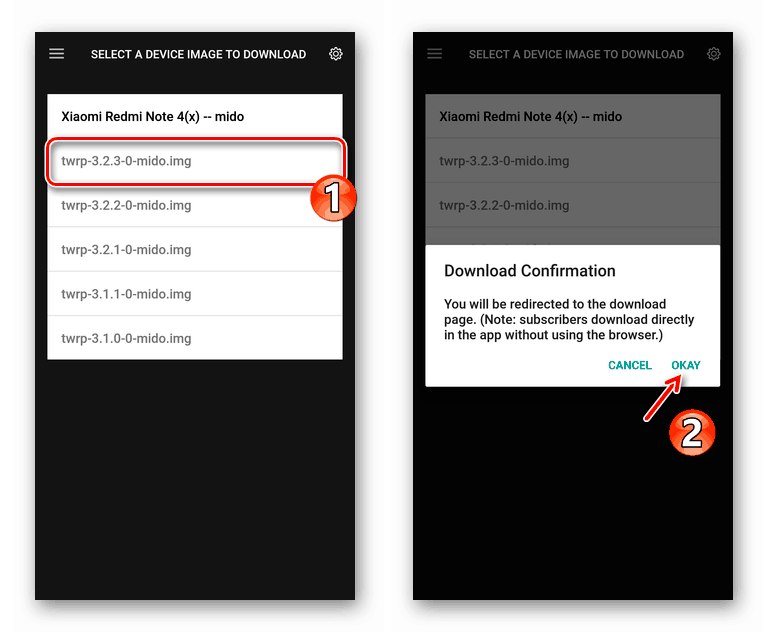
Чтобы приступить к скачиванию, тапните по ссылке вида «Download twrp-*версия*.img».
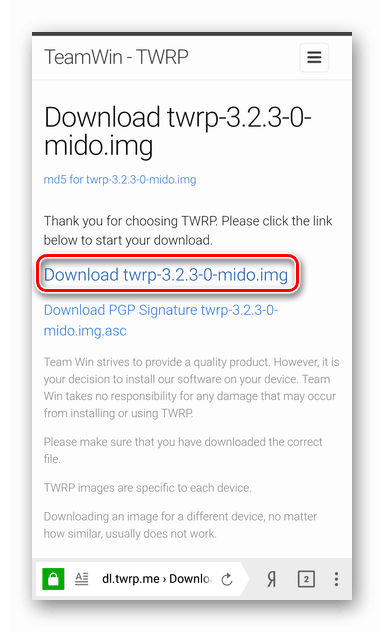
Ну а для импорта образа из встроенного или внешнего хранилища воспользуйтесь кнопкой «Select a file to flash», после чего выберите требуемый документ в окне файлового менеджера и нажмите «Select».
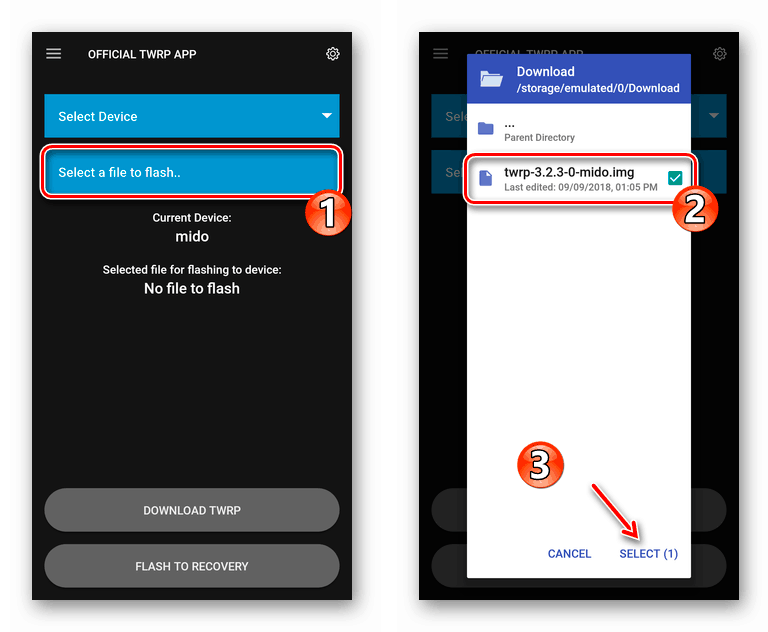
Добавив установочный файл в программу, вы можете приступить к самой процедуре прошивки рекавери на устройство. Так, нажмите на кнопку «Flash to recovery» и подтвердите запуск операции, тапнув «Okay» во всплывающем окне.
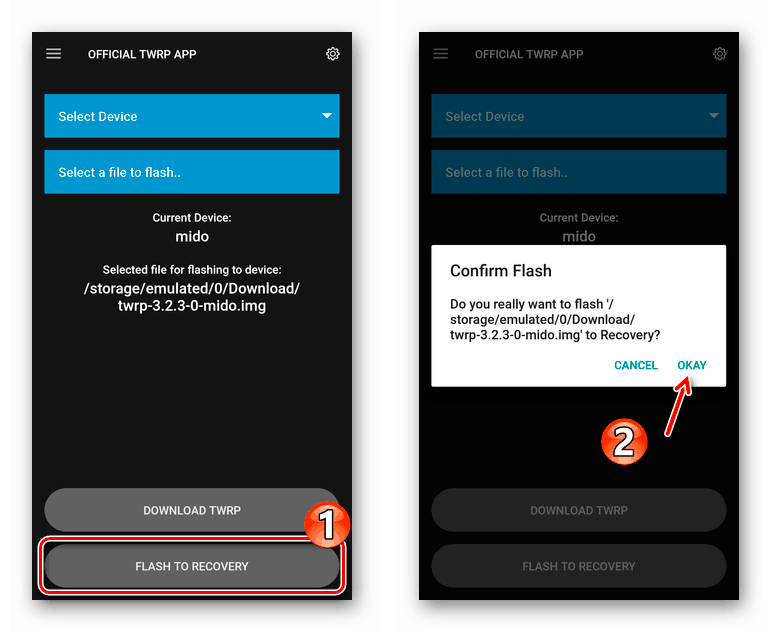
Процесс установки образа не займет много времени. По окончании процедуры вы можете выполнить перезагрузку в установленный Recovery прямо из приложения. Для этого в боковом меню выберите пункт «Reboot», тапните «Reboot recovery», а затем подтвердите действие во всплывающем окне.
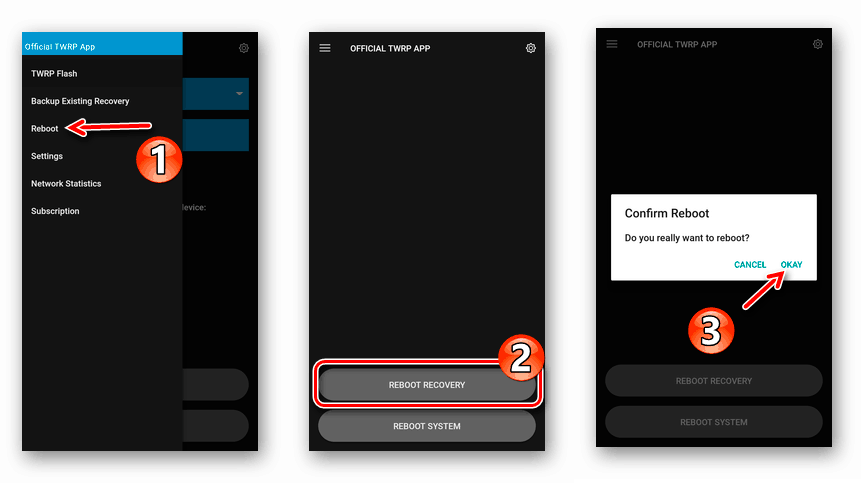
Вообще, процесс того, как установить TWRP Recovery на Андроид, представляет самый простой и очевидный способ прошивки кастомного рекавери. Компьютер не нужен, достаточно лишь самого устройства и наличия доступа в сеть.
Способ 2: Flashify
Официальное приложение от TeamWin — далеко не единственный инструмент для установки Recovery прямо из системы. Есть целый ряд подобных решений от сторонних разработчиков, лучшей и наиболее популярной из которых является утилита Flashify.
Программа умеет все то же, что и Official TWRP App, и даже больше. Приложение позволяет прошивать любые скрипты и образы без необходимости перезагрузки в среду восстановления, а значит, без проблем справится с установкой CWM или TWRP Recovery на ваш гаджет. Единственное условие — наличие рут-прав в системе.
-
Первым делом откройте страничку утилиты в Плей Маркете и произведите ее установку.
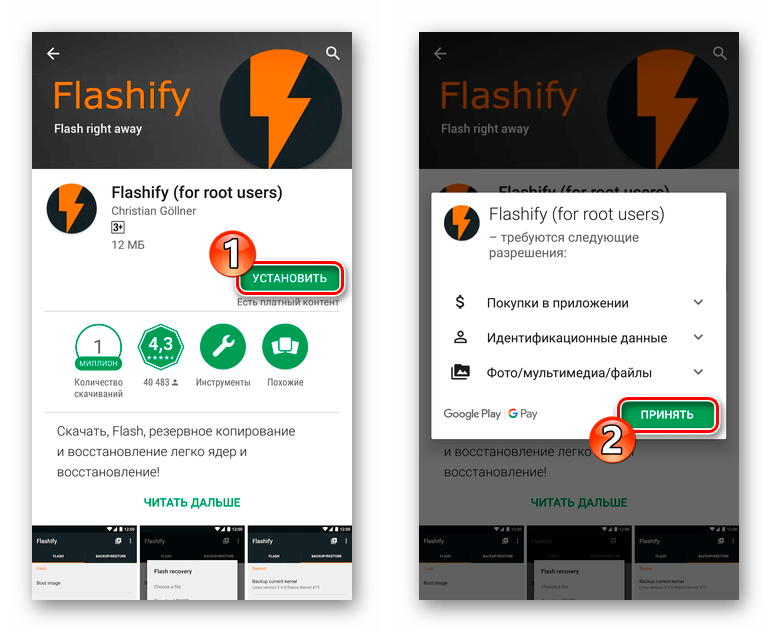
Запустите приложение и подтвердите свою осведомленность о возможных рисках, щелкнув по кнопке «Accept» во всплывающем окне. Затем предоставьте Flashify права суперпользователя.
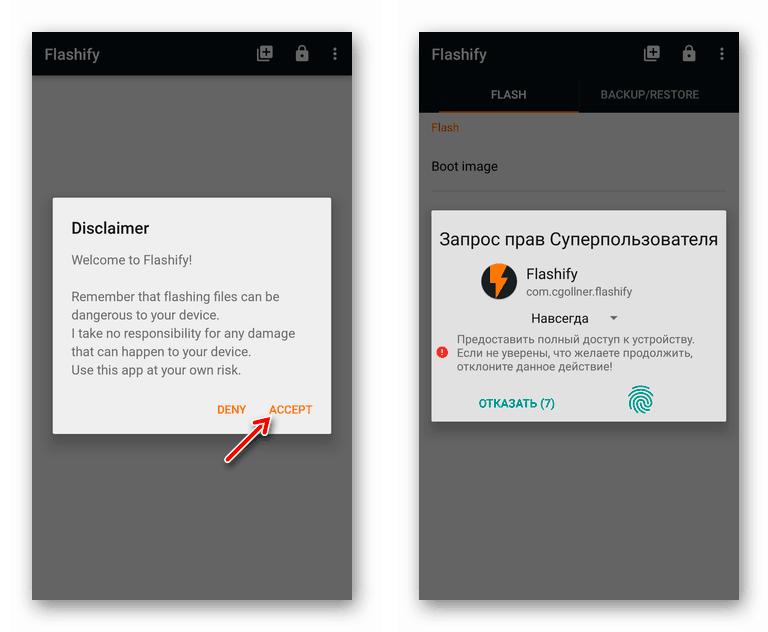
Выберите пункт «Recovery image», чтобы перейти к прошивке рекавери. Есть несколько вариантов дальнейших действий: вы можете тапнуть «Choose a file» и импортировать скачанный образ среды восстановления либо же нажать «Download TWRP/CWM/Philz» для загрузки соответствующего IMG-файла прямо из приложения. Далее щелкните по кнопке «Yup!», чтобы запустить процесс установки.
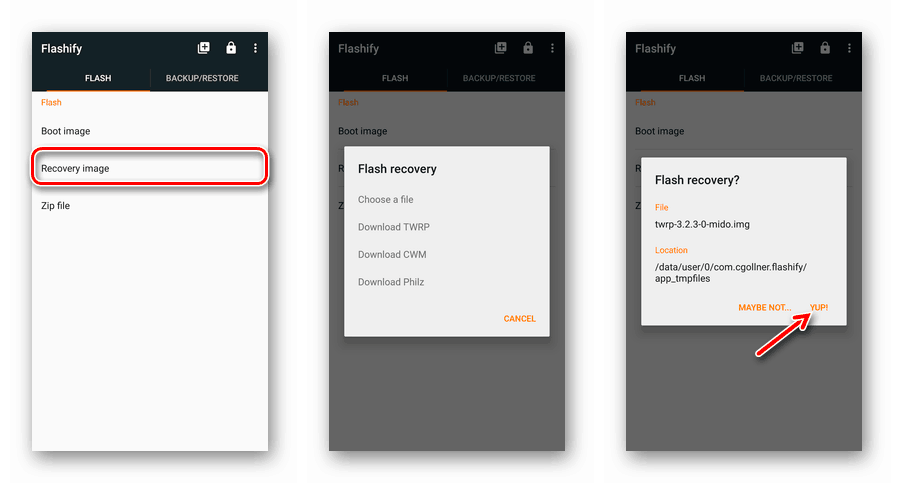
Об успешном завершении операции вы будете уведомлены PopUp-окном с заголовком «Flash complete». Тапнув «Reboot now», можно сразу же перезагрузиться в новую среду восстановления.
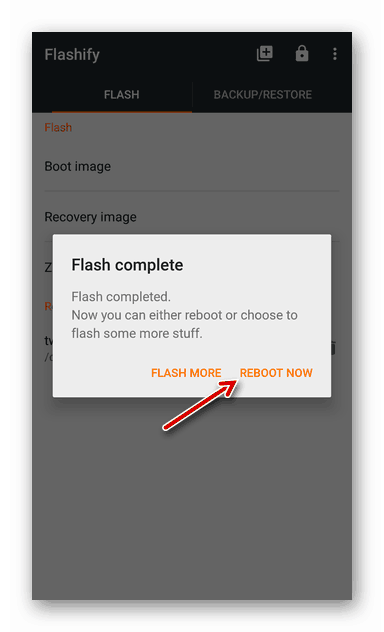
Подобная процедура занимает считанные минуты и не требует дополнительных устройств, а также иного программного обеспечения. С установкой кастомного Recovery таким образом без каких-либо проблем справится даже новичок в Андроид.
Способ 3: Fastboot
Использование режима быстрой загрузки — наиболее предпочтительный метод прошивки Recovery, так как позволяет работать с разделами Андроид-девайса напрямую.
Работа с Fastboot подразумевает взаимодействие с ПК, ведь именно с компьютера отправляются команды, впоследствии выполняемые «загрузчиком».

Способ универсальный и может быть применен как для прошивки Recovery от TeamWin, так и для установки альтернативной среды восстановления — CWM. Подробно ознакомиться со всеми особенностями использования Fastboot и сопутствующего инструментария вы сможете в одной из наших статей.
Способ 4: SP Flash Tool (для MTK)
Владельцы гаджетов на базе MediaTek могут использовать «особый» инструмент для прошивки кастомного рекавери на свой смартфон или планшет. Таковым решением является программа SP Flash Tool, представленная в качестве версий для Windows и Linux ОС.
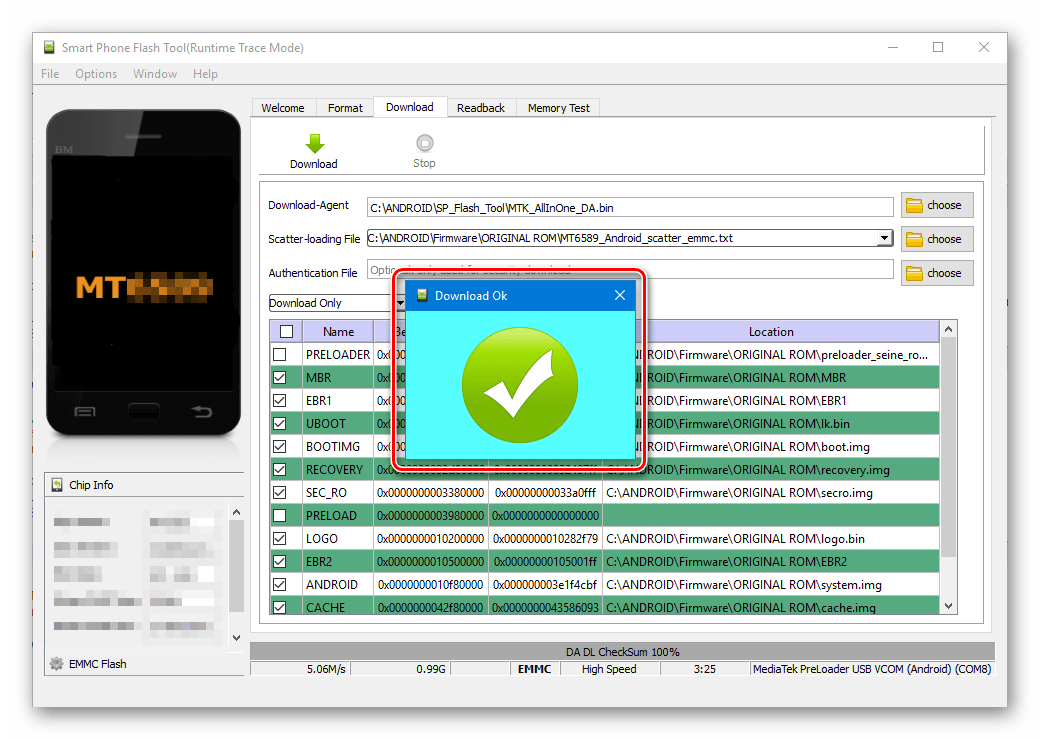
Помимо Recovery, утилита позволяет устанавливать как полноценные ROM, пользовательские и официальные, так и отдельные системные компоненты. Все действия производятся при помощи графического интерфейса, без необходимости применения командной строки.
Способ 5: Odin (для Самсунг)
Ну а если производителем вашего гаджета является всем известная южнокорейская компания, вы также имеете в своем арсенале универсальный инструмент. Для прошивки кастомных рекавери и любых компонентов операционной системы Samsung предлагает использовать Windows-программу Odin.
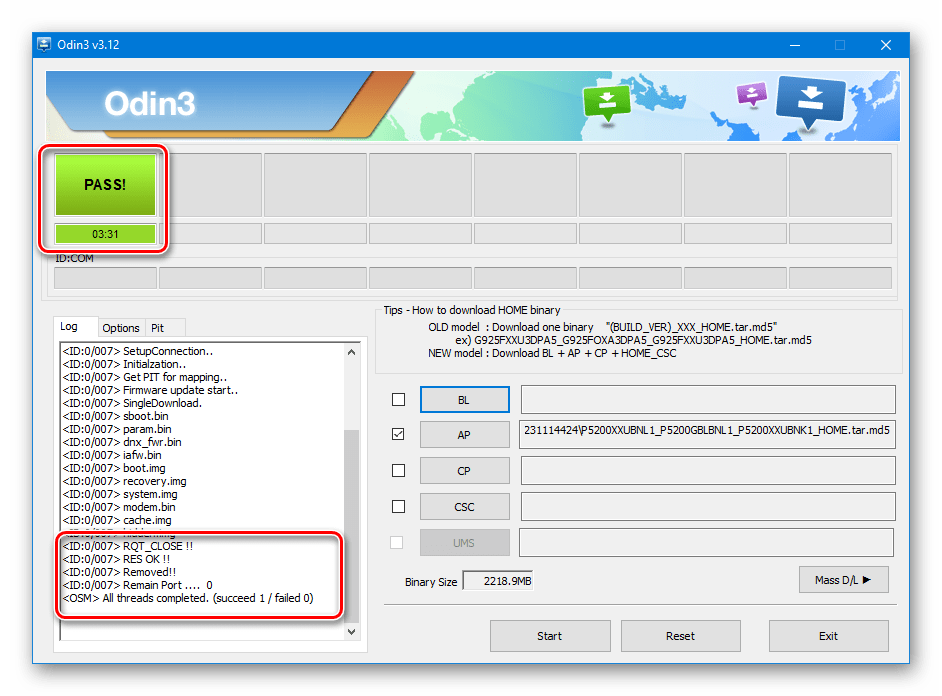
Для работы с одноименной утилитой от вас не требуется знание специальных консольных команд и наличие дополнительных инструментов. Все, что нужно — это компьютер, смартфон с USB-кабелем и немного терпения.
Перечисленные в статье методы установки модифицированных Recovery — далеко не единственные в своем роде. Есть еще целый перечень значительно менее популярных инструментов — мобильных приложений и компьютерных утилит. Однако представленные здесь решения являются наиболее актуальными и проверенными временем, а также сообществом пользователей по всему миру.
Помимо этой статьи, на сайте еще 12369 инструкций.
Добавьте сайт Lumpics.ru в закладки (CTRL+D) и мы точно еще пригодимся вам.
Отблагодарите автора, поделитесь статьей в социальных сетях.
Установка кастомного рекавери на Android
 В этой инструкции — пошагово о том, как установить кастомный рекавери на Android на примере популярного на сегодняшний день варианта TWRP или Team Win Recovery Project. Установка других кастомных рекавери в большинстве случаев производится тем же самым образом. Но для начала о том, что это такое и зачем может потребоваться.
В этой инструкции — пошагово о том, как установить кастомный рекавери на Android на примере популярного на сегодняшний день варианта TWRP или Team Win Recovery Project. Установка других кастомных рекавери в большинстве случаев производится тем же самым образом. Но для начала о том, что это такое и зачем может потребоваться.
Все Android устройства, включая ваш телефон или планшет имеют предустановленный рекавери (recovery environment, среду восстановления), предназначенный для возможности сброса телефона на заводские настройки, возможности обновления прошивки, некоторых диагностических задач. Для запуска рекавери обычно используется какая-либо комбинация физических кнопок на выключенном устройстве (может отличаться для разных устройств) или ADB из Android SDK.
Однако, предустановленные рекавери ограничены в своих возможностях, а потому у многих пользователей Android возникает задача установить кастомный рекавери (т.е. стороннюю среду восстановления) с расширенными возможностями. Например, рассматриваемый в рамках этой инструкции TRWP позволяет сделать полные резервные копии Android устройства, установить прошивку или получить root доступ к устройству.
Внимание: все действия, описанные в инструкции, вы выполняете на свой страх и риск: в теории, они могут привести к потере данных, к тому, что ваше устройство перестанет включаться или же будет работать неправильно. Перед выполнением описываемых шагов, сохраните важные данные где-либо помимо Android устройства.
Подготовка к прошивке кастомного рекавери TWRP
Прежде чем приступить к непосредственной установке стороннего рекавери, вам потребуется разблокировать bootloader на вашем Android устройстве и включить отладку по USB. Подробно обо всех этих действиях написано в отдельной инструкции Как разблокировать загрузчик bootloader на Android (откроется в новой вкладке).
В той же инструкции описывается и установка Android SDK Platform Tools — компонентов, которые потребуются для прошивки среды восстановления.
После того, как все эти операции были выполнены, скачайте кастомный рекавери, подходящий для вашего телефона или планшета. Скачать TWRP можно с официальной страницы https://twrp.me/Devices/ (рекомендую после выбора устройства использовать первый из двух вариантов в разделе Download Links).
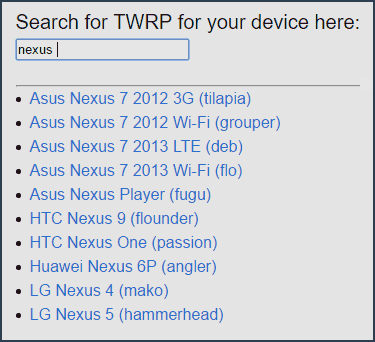
Вы можете сохранить этот загруженный файл любое место на компьютере, но я для удобства «положил» его в папку Platform-tools c Android SDK (чтобы не указывать пути при выполнении команд, которые будут использованы далее).
Итак, теперь по порядку о подготовке Android к установке кастомного рекавери:
- Разблокировать Bootloader.
- Включить отладку по USB и можно пока выключить телефон.
- Скачать Android SDK Platform Tools (если не было сделано при разблокировке загрузчика, т.е. она проводилась каким-то иным способом, чем тот, что описан у меня)
- Скачать файл с рекавери (формат файла .img)
Итак, если все действия выполнены, то мы готовы к прошивке.
Как установить кастомный рекавери на Android
Приступаем к загрузке файла сторонней среды восстановления на устройство. Порядок действий будет следующим (описана установка в Windows):
- Перейдите в режим fastboot на андроид. Как правило, для этого на выключенном устройстве нужно нажать и удерживать кнопки уменьшения звука и питания до появления экрана Fastboot.
- Подключите ваш телефон или планшет по USB к компьютеру.
- Зайдите на компьютере в папку с Platform-tools, удерживая Shift кликните правой кнопкой мыши по пустому месту в этой папке и выберите пункт «Открыть окно команд».
![]()
- Введите команду fastboot flash recovery recovery.img и нажмите Enter (здесь recovery.img — путь к файлу с рекавери, если он находится в той же папке, то можно просто ввести имя этого файла).
![]()
- После того, как вы увидите сообщение о том, что операция была завершена, отключите устройство от USB.
Готово, кастомный рекавери TWRP установлен. Пробуем запустить.
Запуск и первоначальное использование TWRP
После завершения установки кастомного рекавери вы все еще будете находиться на экране fastboot. Выберите пункт Recovery Mode (обычно с помощью клавиш регулировки громкости, а подтвержение — коротким нажатием кнопки питания).

При первой загрузке TWRP вам предложат выбрать язык, а также выбрать режим работы — только для чтения или «разрешить изменения».
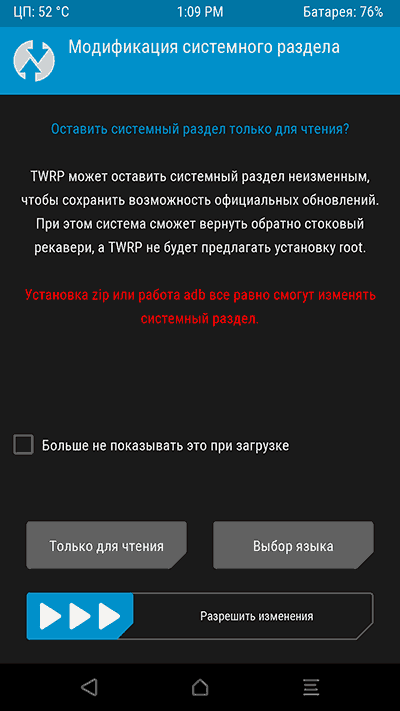
В первом случае вы сможете использовать кастомный рекавери только один раз, а после перезагрузки устройства он пропадет (т.е. для каждого использования потребуется выполнять шаги 1-5 описанные выше, зато система останется неизменной). Во втором — среда восстановления останется на системном разделе, и вы сможете ее загружать при необходимости. Также рекомендую не отмечать пункт «Больше не показывать это при загрузке», так как этот экран может еще понадобиться в дальнейшем, если вы решите изменить свое решение по поводу разрешения изменений.

После этого вы окажетесь на главном экране Team Win Recovery Project на русском языке (если выбрали этот язык), где вы можете:
- Прошить ZIP файлы, например, SuperSU для получения root-доступа. Установить сторонние прошивки.
- Выполнить полное резервное копирование вашего Android устройства и восстановить его из бэкапа (при этом, находясь в TWRP вы можете подключить ваше устройство по MTP к компьютеру, чтобы скопировать созданную резервную копию Android на компьютер). Это действие я бы рекомендовал сделать прежде чем приступать к дальнейшим экспериментам по прошивке или получению Root.
![]()
- Выполнить сброс устройства с удалением данных.
Как видите, все достаточно просто, хотя на некоторых из устройств и могут быть определенные особенности, в частности — непонятный экран Fastboot с не английским языком или отсутствие возможности разблокировать Bootloader. Если столкнетесь с чем-то подобным, рекомендую поискать информацию о прошивке и установке рекавери конкретно для вашей модели Android телефона или планшета — с большой вероятностью, вы сможете найти какую-то полезную информацию на тематических форумах владельцев такого же устройства.
Как установить рекавери на Андроид – инструкция

Сейчас смартфон есть практически у каждого, и когда речь заходит о мобильных устройствах на операционной системе Android, многие из их обладателей проявляют желание стать более продвинутым пользователем. В таком случае владелец смартфона рано или поздно, но обязательно столкнется с необходимостью установки стороннего рекавери (Recovery) , после чего он сможет выполнять со своим устройством множество операций, которые ранее были недоступными.
Установив стороннее (кастомное) рекавери на мобильное устройство, можно создавать резервные копии данных, устанавливать обновления и всевозможные дополнения, устанавливать сторонние прошивки (ROM). Ниже мы расскажем о том, как установить рекавери на Андроид через компьютер и непосредственно со смартфона. В качестве примера мы используем наиболее популярное рекавери – это Clockworkmod (CWM) Recovery.

Примечание: каждое мобильное устройство, работающее под управлением операционной системы Android, имеет свой режим восстановления, который и называется «recovery». Проблема в том, что рекавери в своей стандартной интерпретации имеет довольно узкие возможности. Все, что можно сделать со смартфоном с помощью стандартного режима восстановления, это его сброс к заводским настройкам и установка обновлений системы.

Стандартное рекавери, доступное в андроид-смартфоне по умолчанию, не устраивает своими возможностями продвинутых пользователей. Именно по этой причине большинство из них и прибегают к установке альтернативного recovery от сторонних разработчиков. Это не удивительно, ведь расширенный режим восстановления имеет в своем арсенале куда больше функций и возможностей.
Как уже было сказано выше, среди всех существующих сторонних рекавери наиболее популярным является Clockwordmod Recovery. Однако, прежде чем приступить к его установке на андроид-смартфон, рекомендуем вам ознакомиться с возможностями, которые это рекавери предоставляет:
- Установка на мобильное устройство неофициальных прошивок (ROM);
- Установка официальных и неофициальных обновления системы;
- Установка всевозможных дополнений и фиксов (исправлений);
- Подключение смартфона к компьютеру по USB в качестве съемного носителя;
- Создание резервной копии всей прошивки целиком или отдельных ее частей;
- Восстановление данных из предварительно созданных резервных копий;
- Подключение смартфона к компьютеру по USB в ADB-режиме;
- Очистка данных, кэша мобильного устройства, удаление приложений (в том числе и системных);
- Сброс мобильного устройства к его первоначальному состоянию (из коробки);
- Очистка статистики работы аккумулятора;
- Форматирование карты памяти, создание на ней разделов;
- Подмена памяти.
Согласитесь, данные возможности потрясают, и ради этого явно стоит установить стороннее (альтернативное) рекавери на свой андроид-смартфон, тем более что в списке выше представлены лишь наиболее востребованные возможности, но далеко не все.

Существует несколько методов установки Clockworkmod Recovery, а выбор подходящего определяется моделью (производителем) мобильного устройства. В этой статье нами будет рассмотрено два из них.
Метод первый – более простой, поэтому справиться с задачей установки альтернативного рекавери таким образом смогут даже малоопытные пользователи андроид-смартфонов. К тому же, именно этот метод установки recovery подходит для наиболее популярных мобильных устройств.
Метод второй – более сложный, подходит для продвинутых пользователей и что более важно, охватывает куда более широкий спектр мобильных устройств.
Установка Clockworkmod Recovery через приложение Rom Manager
Данный метод установки рекавери заключается в использование специального приложения, упрощающего процедуру прошивки. Примечательно, что авторами данной утилиты являются сами разработчики CWM.

Скачать и установить это приложение можно в Play Market, перейдя по этой ссылке. чтобы использовать Rom Manager на своем смартфоне, у вас должны быть права суперпользователя. О том, как их получить, вы можете прочесть в этой статье.
Установив и запустив Rom Manager, вы увидите на экране своего мобильного устройства окно, которое разделено на несколько секций. На данном этапе нам интересен раздел «Режим Recovery».

Выберите пункт «Recovery Setup», а затем перейдите в раздел «Clockworkmod Recovery».

Далее вы должны подтвердить модель своего смартфона, тапнув по его названию в списке. Теперь вам нужно подтвердить свои намерения, после чего и начнется загрузка файлов, необходимых для установки рекавери. Соответствующая строка со шкалой загрузки появится на экране вашего смартфона.
Когда скачивание закончится, приложение попросит вас предоставить ему права суперпользователя, после чего CWM Recovery таки будет установлен на ваше мобильное устройство.
Проверить, все ли у вас получилось, довольно просто: перейдите на главный экран Rom Manager, откуда и можно перезагрузиться в рекавери, выбрав соответствующий раздел «Загрузить режим Recovery».

На этом с первым методом мы закончили, вы установили рекавери на андроид-смартфон через Rom Manager, а теперь мы расскажем о том, как установить рекавери на андроид через компьютер.
Установка Clockworkmod Recovery с помощью режима FastBoot
Метод, который будет описан ниже, более сложный и для того, чтобы им воспользоваться, вы должны обладать хорошим уровнем компьютерных знаний.
Важно: установка Clockworkmod Recovery через компьютер таким образом рекомендована для продвинутых пользователей, для которых не требуется детально расписывать каждое действие и подробно объяснять его.
Вам потребуется: компьютер, работающий под управлением Windows, оригинальный USB-кабель для подключения смартфона, а также официальные драйвера, которые необходимы для корректного определения и работы вашего мобильного устройства с ПК. Скачать драйвера для своего смартфона вы можете по одной из этих ссылок:
Теперь необходимо установить на ПК платформу Android SDK, которую можно скачать по этой ссылке.

Установив утилиту, с ее помощью вы сможете инсталлировать дополнительные пакеты, необходимые для корректной работы данного инструмента.
Заключительный этап подготовки к инсталляции Clockworkmod Recovery – это непосредственно скачивание самого файла рекавери, «взять» который вы можете с официального сайта данного проекта.
Скачав файл, переименуйте его в «update.img» и переместите в папку с названием «platform—tool», расположенную в каталоге с установленным вами Android SDK.
Установив и настроив весь необходимый софт, скачав все необходимые файлы, можно перейти непосредственно к установке рекавери на андроид через компьютер.
- В настройках своего смартфона включите режим «Отладка поUSB», для чего необходимо открыть вкладку «Режим разработчика».

Сделав это, подключите мобильное устройство к ПК.
- Нажмите на клавиатуре компьютера комбинацию клавиш Win+R и введите команду cmd и нажмите «ОК».

Перед вами появится командная строка:

В строке с адресом каталога необходимо указать путь к папке «platform—tool». Для этого необходимо ввести соответствующую команду, к примеру:
C:Usersимя пользователяAppDataLocalAndroidandroid-sdkplatform-tools
- Введите в командной строке adbdevices, предварительно убедившись в том, что компьютер увидел ваш андроид-смартфон и корректно его определил.
- Теперь введите adbrebootdevices, дождитесь, пока телефон перезагрузится и войдет в режим загрузчика (bootloader).

- Далее необходимо проверить, имеется ли соединение между вашим ПК и мобильным устройством, для чего необходимо ввести команду fastbootdevices.
Следующим шагом необходимо ввести самую главную команду: fastboot flash recovery update.img.
Если вы все сделали правильно и процесс установки рекавери на смартфон удался, вы увидите соответствующее уведомление.
Чтобы войти в рекавери, необходимо на выключенном устройстве одновременно зажать кнопку включения и клавишу увеличения громкости. Удерживая их и дождавшись включения, вы войдете в режим Clockworkmod Recovery.

Собственно, на этом все, теперь вы знаете, как установить рекавери на андроид через компьютер. Однако, стоит понимать, что данный метод хоть и поддерживает большое количество моделей мобильных устройств, но отнюдь не все.
Предупреждение от CompDude: важно понимать, что установка стороннего рекавери, как и прошивка телефона, как и любые другие сложные манипуляции со смартфоном, могут повлечь за собой неприятные последствия. В худшем случае ваше мобильное устройство может превратиться в «кирпич», который, возможно, даже в сервисном центре не восстановят. Помните, все что вы делаете, вы делает исключительно на собственный страх и риск, администрация нашего сайта, как и разработчики стороннего ПО, ответственности за это не несут.
Как установить кастомное рекавери на Android — пошаговый гайд


Содержание
Содержание
Что такое кастомное рекавери
Кастомное рекавери — это сторонняя среда восстановления, которая используется для внесения изменений в работу устройства. Кастомное рекавери позволяет:
- Устанавливать прошивки;
- Поднимать тактовую частоту процессора;
- Подключаться к ПК в режиме ADB;
- Восстанавливать данные из бекапов;
- Сбрасывать устройство;
- Устанавливать сторонние дополнения к ОС.
Разберемся как установить кастомное рекавери TWRP на Android-устройство, на примере смартфона Samsung Galaxy S8.
Подготовка к установке рекавери
Активируем режим разработчика. Для этого открываем настройки и выбираем пункт «О телефоне» (About phone).

Открываем пункт «О телефоне» в настройках устройства

Семь раз тапаем по пункту «Номер сборки» (Build Number).

Всё — мы активировали режим разработчика. Теперь в настройках появится новый пункт «Режим разработчика».


Открываем «Режим разработчика».
Теперь нужно разблокировать загрузчик. Для этого нужно отметить чекбоксы «Разблокировка OEM» (OEM unlocking) и USB debugging.

Внимание! На этом этапе делаем бекап всех данных телефона.
Устанавливаем TWRP
Идём по ссылке и выбираем свой смартфон. В моём случае — это Galaxy S8.

Скачиваем самый верхний тар-файл. Для удобства переносим скачанный файл на рабочий стол.
Устанавливаем Odin

Скачанный архив переносим на рабочий стол. Архив распаковываем и запускаем программу. Кликаем по AP и указываем архив TWRP (tar-файл), который мы оставили на рабочем столе:

В Options нужно снять выделение с чекбокса Auto Reboot:

Теперь вынимаем USB-шнур и отключаем смартфон. Если у вас тоже Samsung Galaxy S8 нажимаем кнопку «Громкость -» и «Питание» одновременно и держим пока не появится предупреждение:

Соглашаемся, при помощи кнопки «Громкость +». Теперь снова подключаем смартфон к ПК по USB. Выбираем пункт Start. После завершения операции отсоединяем USB-кабель от смартфона.
В течение семи секунд одновременно удерживаем «Громкость -» и «Питание». Сразу как экран погаснет одновременно удерживаем клавиши «Громкость +» и «Питание». Откроется TEAM WIN рекавери. Внизу экрана свайпаем чтобы разрешить изменения. Откроется главный экран:


Выбираем пункт Wipe
Затем — Format Data. (Ещё раз убедитесь, что сделан бекап всех данных!) :

Подтверждаем действие, напечатав слово yes
После завершения кликаем по кнопке Домой, снова попадаем в главное меню. Выбираем Reboot и дальше пункт Recovery:

Появится окно Unmodified System Partition. Свайпаем внизу Swipe to Allow Modifications:

Теперь будем скачивать следующий zip-файл. Снова подключаем смартфон к ПК при помощи USB-шнура. Cкачиваем файл no-verity по ссылке. Переносим скачанный файл на рабочий стол. Копируем архив на смартфон в папку TWRP, которая находится во внутреннем хранилище:

Отключаем смартфон от ПК. Возвращаемся к телефону и на главном экране Team Win Recovery Project тапаем Install. Выбираем папку TWRP, затем — файл no-verity-opt-encypt-5.1.zip:

Выбираем скачанный файл:

Свайпаем ползунок внизу чтобы начать установку:

После её завершения, тапаем по кнопке Домой, выбираем Reboot — Recovery. Тапаем Do Not Install. Смартфон перезагрузится. Снова откроется рекавери. Снова выбираем Reboot — System. Тапаем Do Not Install:

Телефону потребуется от 5 до 10 минут чтобы перезагрузиться.
Устанавливаем Magisk
Устанавливаем Magisk. Подключаем смартфон по USB к ПК. Cкачиваем версию 20.4
На смартфоне выбираем режим «Передача данных». Копируем скачанный архив во внутреннее хранилище смартфона, в корневую директорию. Отключаем телефон от USB. Отключаем смартфон. Одновременно удерживаем кнопки «Громкость +» и «Питание» в течение несколько секунд. Попадаем в кастомное рекавери, выбираем Install:

Находим архив Magisk, который мы скопировали в корень диска

Свайпаем строку внизу — начнется установка Magisk:

По окончанию установки, на следующем экране, тапаем Reboot System и Do Not Install. Всё — Magisk установлен.
Устанавливаем Root Check
Теперь устанавливаем приложение Root Check через Play Маркет. При первом запуске подтверждаем все запросы и даём все разрешения приложению, которые оно затребует. Затем тапаем Get Started — Verify Root. Выбираем Grant:

Готово! Мы установили кастомное рекавери и получили рут-права на устройстве. Теперь можно выполнять любые нестандартные действия: начиная с установки сторонних прошивок и заканчивая поднятием тактовой частоты процессора устройства.
Напоследок интересное видео о том, как получить рут-права на любом андроид-устройстве — даже без компьютера:

лучшие шлюхи в Чебаркуле встречаются исключительно на своей территории, смотри yeschebara.ru. Все успешные мужчины уже давно оценили преимущества проституток города. Позитивные лучшие шлюхи в Чебаркуле, желанные и восхитительные, они такие весёлые и стройные, что возбуждение неизбежно. Это прекрасный шанс устроить себе праздник.
 retro34.ru
retro34.ru